广联达操作快捷键大全
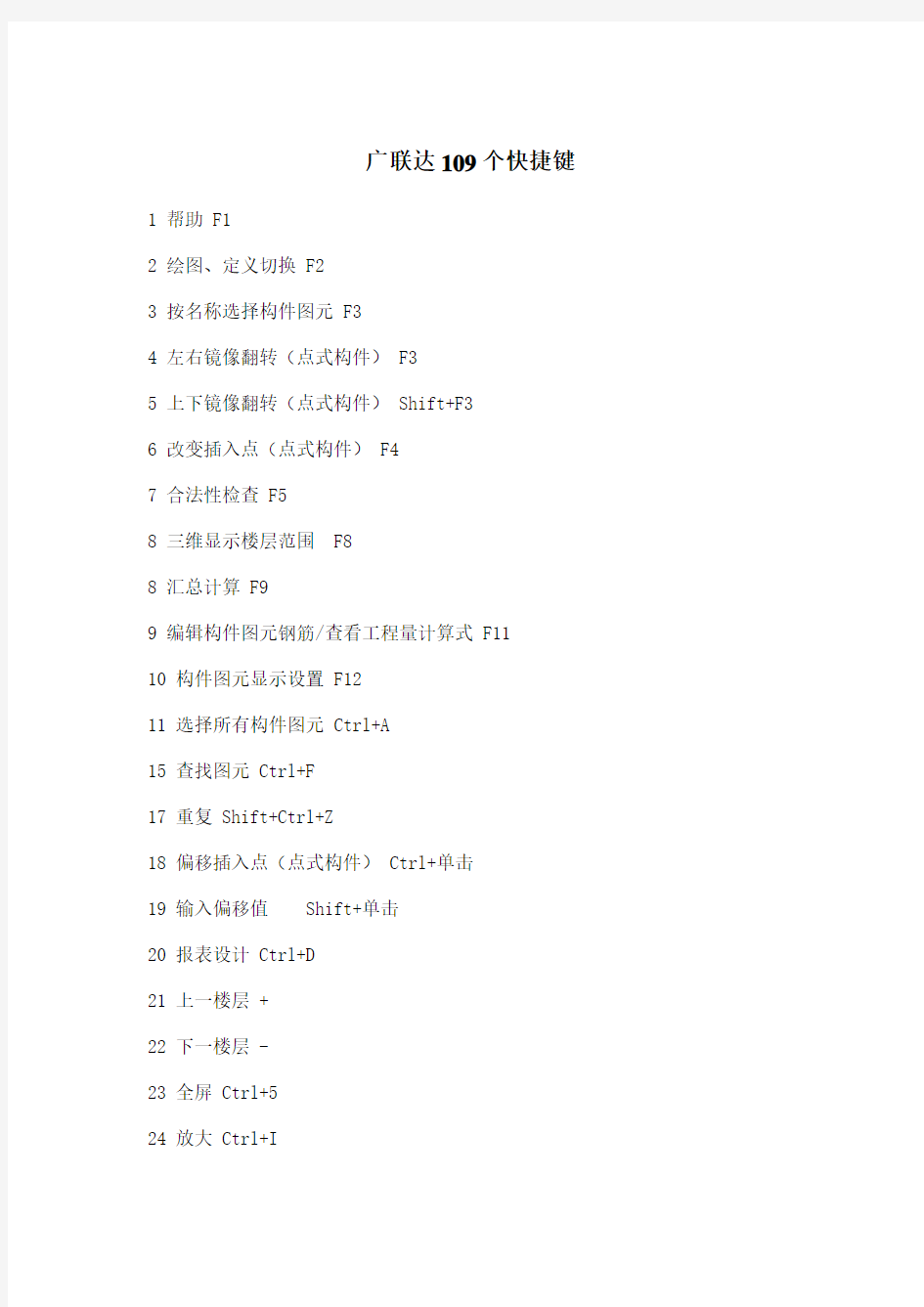
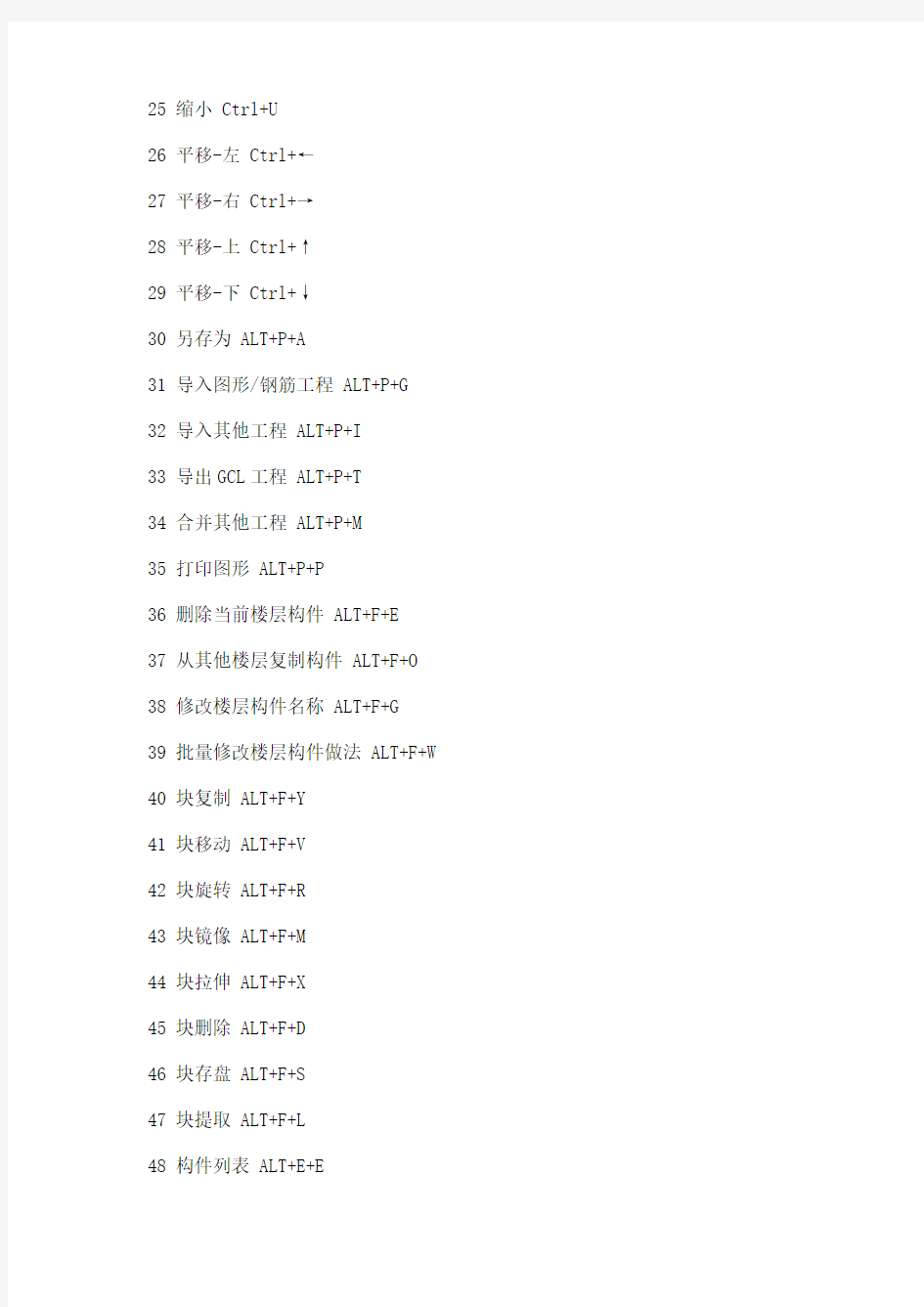
广联达109个快捷键
1 帮助 F1
2 绘图、定义切换 F2
3 按名称选择构件图元 F3
4 左右镜像翻转(点式构件) F3
5 上下镜像翻转(点式构件) Shift+F3
6 改变插入点(点式构件) F4
7 合法性检查 F5
8 三维显示楼层范围 F8
8 汇总计算 F9
9 编辑构件图元钢筋/查看工程量计算式 F11
10 构件图元显示设置 F12
11 选择所有构件图元 Ctrl+A
15 查找图元 Ctrl+F
17 重复 Shift+Ctrl+Z
18 偏移插入点(点式构件) Ctrl+单击
19 输入偏移值Shift+单击
20 报表设计 Ctrl+D
21 上一楼层 +
22 下一楼层 -
23 全屏 Ctrl+5
24 放大 Ctrl+I
25 缩小 Ctrl+U
26 平移-左Ctrl+←
27 平移-右Ctrl+→
28 平移-上Ctrl+↑
29 平移-下Ctrl+↓
30 另存为 ALT+P+A
31 导入图形/钢筋工程 ALT+P+G
32 导入其他工程 ALT+P+I
33 导出GCL工程 ALT+P+T
34 合并其他工程 ALT+P+M
35 打印图形 ALT+P+P
36 删除当前楼层构件 ALT+F+E
37 从其他楼层复制构件 ALT+F+O
38 修改楼层构件名称 ALT+F+G
39 批量修改楼层构件做法 ALT+F+W
40 块复制 ALT+F+Y
41 块移动 ALT+F+V
42 块旋转 ALT+F+R
43 块镜像 ALT+F+M
44 块拉伸 ALT+F+X
45 块删除 ALT+F+D
46 块存盘 ALT+F+S
47 块提取 ALT+F+L
48 构件列表 ALT+E+E
49 柱表 ALT+E+Z
50 暗柱表 ALT+E+A
51 连梁表 ALT+E+K
52 构件数据刷 ALT+E+D
53 修改构件名称 ALT+E+Y
54 按类型选择构件图元 ALT+E+T
55 查看构件属性信息 ALT+E+P
56 查看构件坐标信息 ALT+E+C
57 查看构件错误信息 ALT+E+E
58 打印选择构件钢筋明细 ALT+R+V
59 打印选择构件钢筋量 ALT+R+Q
60 计算两点距离 ALT+T+M
61 显示线性图元方向 ALT+T+F
62 查看楼层工程量(图形软件) ALT+R+F
63 查看楼层工程量计算式(图形软件) ALT+R+L
64 轴网 J 65 辅助轴网 0 66 垫层 X
67 满基 M 68 独立基础 D 69 条基 T
70 桩承台 V 71 桩 U 72 柱 Z
73 墙 Q 74 墙垛 E 75 门 M
76 窗 C 77 墙洞 D 78 门联窗 A
79 过梁 G 80 壁龛 I 81 梁 L
82 板 B 83 板洞 N 84 楼梯 R
85 房间 F 86 屋面 W 87 栏板 K
88 挑檐 T 89 阳台 Y 90 雨蓬 P
91 保温H 92 地沟 G 93 散水 S
94 平整场地 V 95 建筑面积 U 96 基槽土方 C
97 基坑土方 K 98 大开挖土方 W 99 暗梁A
100 连梁G 101 圈梁 E 102 砌体加筋Y 103 受力筋S 104 负筋J 105 基础板带I 106 集水坑K 107 轴网(钢筋软件) W
108 辅助轴网(钢筋软件) F
109 门窗洞(钢筋软件) C
广联达软件操作的快捷键
广联达软件操作的快捷键 1 帮助 F1 56 查看构件坐标信息 ALT+E+C 2 构件管理 F2 57 查看构件错误信息 ALT+E+E 3 按名称选择构件图元 F3 58 打印选择构件钢筋明细 ALT+R+V 4 左右镜像翻转(点式构件) F3 59 打印选择构件钢筋量 ALT+R+Q 5 上下镜像翻转(点式构件) Shift+F3 60 计算两点距离 ALT+T+M 6 改变插入点(点式构件) F4 61 显示线性图元方向 ALT+T+F 7 合法性检查 F5 62 查看楼层工程量(图形软件) ALT+R+F 8 汇总计算 F9 63 查看楼层工程量计算式(图形软件) ALT+R+L 9 编辑构件图元钢筋/查看工程量计算式 F11 64 轴网 J 10 构件图元显示设置 F12 65 辅助轴网 0 11 选择所有构件图元 Ctrl+A 66 垫层 X 12 新建工程 Ctrl+N 67 满基 M 13 打开工程 Ctrl+O 68 独立基础 D 14 保存工程 Ctrl+S 69 条基 T 15 查找图元 Ctrl+F 70 桩承台 V 16 撤销 Ctrl+Z 71 桩 U 17 重复 Shift+Ctrl+Z 72 柱 Z 18 偏移插入点(点式构件) Ctrl+单击 73 墙 Q 19 输入偏移值 Shift+单击 74 墙垛 E 20 报表设计 Ctrl+D 75 门 M 21 上一楼层 + 76 窗 C 22 下一楼层 - 77 墙洞 D 23 全屏 Ctrl+5 78 门联窗 A 24 放大 Ctrl+I 79 过梁 G 25 缩小 Ctrl+U 80 壁龛 I 26 平移-左Ctrl+← 81 梁 L 27 平移-右Ctrl+→ 82 板 B 28 平移-上Ctrl+↑ 83 板洞 N 29 平移-下Ctrl+↓ 84 楼梯 R 30 另存为 ALT+P+A 85 房间 F 31 导入图形/钢筋工程 ALT+P+G 86 屋面 W 32 导入其他工程 ALT+P+I 87 栏板 K 33 导出GCL工程 ALT+P+T 88 挑檐 T 34 合并其他工程 ALT+P+M 89 阳台 Y 35 打印图形 ALT+P+P 90 雨蓬 P
广联达钢筋计价常用快捷键
F1:打开“帮助”系统 F2:切换定义和绘图界面;单构件输入构件管理 F3:打开“批量选择构件图元”对话框;点式构件绘制时水平翻转;单构件输入“查找下一个” F4:在绘图时改变点式构件图元的插入点位置(例如:可以改变柱的插入点);改变线性构件端点实现偏移 F5:合法性检查 F6:显示跨中板带;梁原位标注时输入当前列数据 F7:显示柱上楼层板带和柱下基础板带;设置是否显示“CAD图层显示状态”对话框 F8:打开三维楼层显示设置对话框;单构件输入时进入平法输入 F9:打开“汇总计算”对话框 F10:显示隐藏CAD图 F11:打开“编辑钢筋”对话框 F12:打开“构件图元显示设置”对话框 Ctrl+F:查找图元;单构件输入“查找构件” Delete:删除 Ctrl+C:复制 Ctrl+V:粘贴 Ctrl+X:剪切 Ctrl+A:选择所有构件图元 Ctrl+N:新建 Ctrl+O:打开
Ctrl+S:保存 Shift+Ctrl+S:保存并生成互导文件 Ctrl+Z:撤销 Shift+Ctrl+Z:恢复 Ctrl+Q:动态输入关闭开启 Tab:动态输入时切换输入框 ↑:动态输入时坐标与长度输入方式切换Ctrl+=(主键盘上的“=”):上一楼层Ctrl+-(主键盘上的“-”):下一楼层Shift(Ctrl)+右箭头:梁原位标注框切换Ctrl+1:报表预览“单页” Ctrl+2:报表预览“双页” Ctrl+2:二维切换 Ctrl+3:三维切换(三维动态观察) Ctrl+Enter键:俯视 Ctrl+5:全屏 Ctrl+I:放大 Ctrl+U:缩小 滚轮前后滚动:放大或缩小 按下滚轮,同时移动鼠标:平移 连续按两下滚轮:全屏 Ctrl+Left(→):左平移 Ctrl+Right(←):右平移
广联达实习报告3篇
广联达实习报告3篇 毕业实习报告 一、实习目的: 毕业生产实习是理论与实践相结合的有效方式,能够让我们更深刻的了解建筑工程行业的现状,重新审视自己所学的专业,对业界有更多的理性认识,指导我们以后的学习和确立自己的目标。毕业实习是毕业设计的重要环节之一,是学生进行设计的重要基础,我们必须认对待。它使我们在实践中应用理论和了解社会,让我们学到了很多在书本上无法了解的知识,开阔我们的视野。本次实习综合应用所学专业知识,对工程项目的造价计算与控制、工程竣工结算、竣工决算等专业问题进行调查研究,熟练操作广联达软件,分析解决实际专业问题,掌握解决工程造价问题(重点是预算、结算和决算)的方法和程序,提高工程造价技术能力。 二、实习时间:xxxxxxxxxxxxxxxxxxxxxxx 三、实习地点: xxxx工程造价咨询中心 四、实习内容: 通过与实习单位的指导负责人见面,并对工程的大概情况进行了一定的了解,熟悉图纸,经过指导负责人的指导.掌握建筑工程项目造价计算与管理管理的方法和程序,掌握建筑工程造价计算方法的具体应用,熟悉根据工程项目的概况、施工条件、施工图纸、施工组织设计或施工方案等资料进行工程造价计算以及工程竣工结算和竣工决算等方面的要求和方法。在实习期间,我接触了大量的专业知识,
并作了许多实习记录,对广联达软件进行了更进一步的了解。以下就是我实习的主要内容: (一)、熟悉建筑工程工程量清单计价规范 刚到xxxx造价公司的第一天,负责接待我xxx经理先让我熟悉环境后,给了我建筑工程工程量清单计价规范先去看看,叫我好好熟悉,说这是搞造价算量的基础规范,必须要熟练。我看了一天后,了解了一些,其内容包括了:(1)总则;(2)术语;(3)工程量清单编制;(4)工程量清单计价;(5)工程量清单及其计价格式;(6)附录,以前在学校也挺老师讲过清单,定额,但是具体概念还是很模糊的。好像安装里涉及到的多些,要计算清单工程量,定额工程量,还有主材工程量。 仔细读了这些规范,有一点小小的感悟,工程量清单计价方法:是建设单位招投标中,招标人按照国家统一的工程量计算规则提供工程数量,由投标人依据工程量清单自主报价,并按照经评审的最低价中标的工程造价计价方式。 清单工程量是严格按照工程量清单计算规则来计算,计算规则里也是字斟句酌的。比如我们在计算平整场地的时候,开始就没有分清楚建筑物的首层建筑面积也建筑物的首层面积是不一样的,以至于在这里纠缠了很久,清单规范的计算规则是:“按设计图示尺寸以建筑物首层面积计算”,以前接触都是从首层开始就是标准层,我们就直接按首层的建筑面积来计算平整场地的工程量。但是特殊的是我们算的这个教学楼首层为架空层,如计算首层建筑面积,除大堂有围护结
广联达操作快捷键大全
广联达操作快捷键大全 Document serial number【KK89K-LLS98YT-SS8CB-SSUT-SST108】
1 帮助 F1 2 绘图、定义切换 F2 3 按名称选择构件图元 F3 4 左右镜像翻转(点式构件) F3 5 上下镜像翻转(点式构件) Shift+F3 6 改变插入点(点式构件) F4 7 合法性检查 F5 8 三维显示楼层范围 F8 8 汇总计算 F9 9 编辑构件图元钢筋/查看工程量计算式 F11 10 构件图元显示设置 F12 11 选择所有构件图元 Ctrl+A 15 查找图元 Ctrl+F 17 重复 Shift+Ctrl+Z 18 偏移插入点(点式构件) Ctrl+单击 19 输入偏移值Shift+单击 20 报表设计 Ctrl+D 21 上一楼层 + 22 下一楼层 - 23 全屏 Ctrl+5 24 放大 Ctrl+I 25 缩小 Ctrl+U
26 平移-左Ctrl+← 27 平移-右Ctrl+→ 28 平移-上Ctrl+↑ 29 平移-下Ctrl+↓ 30 另存为 ALT+P+A 31 导入图形/钢筋工程 ALT+P+G 32 导入其他工程 ALT+P+I 33 导出GCL工程 ALT+P+T 34 合并其他工程 ALT+P+M 35 打印图形 ALT+P+P 36 删除当前楼层构件 ALT+F+E 37 从其他楼层复制构件 ALT+F+O 38 修改楼层构件名称 ALT+F+G 39 批量修改楼层构件做法 ALT+F+W 40 块复制 ALT+F+Y 41 块移动 ALT+F+V 42 块旋转 ALT+F+R 43 块镜像 ALT+F+M 44 块拉伸 ALT+F+X 45 块删除 ALT+F+D 46 块存盘 ALT+F+S 47 块提取 ALT+F+L 48 构件列表 ALT+E+E 49 柱表 ALT+E+Z
广联达软件实训总结精选
广联达软件实训总结精选 小组成员: 在最近xx年中,我国造价行业已经发生了翻天覆地的变化:中国的基础建筑投资平均每年以15%的速度增长,但造价从业人员的数量,已经不足xx年前的80%,造价从业人员的平均年龄比xx年前降低了8.47岁,粗略计算目前平均每个造价从业者的工作量大概是xx年前的40倍。在这个过程中电算化起的作用是显而易见的,造价员使用计算机辅助工作也是必然的选择,否则一定会跟不上行业的发展,因时间问题,准确性及工作强度过大等原因而退出造价行业。 有人统计过这样一组数据,一根三跨的平面整体表示方法标注的梁,让大家手工计算钢筋,在20分钟能够计算出结果的只有15 %,与严格按平法图籍要求的计算方法计算的正确结果相比,结果正确的只有0.32%。而是用广联达钢筋算量软件,在1分钟内能够计算出结果为97.077%。一万平米的工程,利用GCL软件在一天内计算出准确完整工程量也早已司空见惯,不足为奇,由此可以看到电算化的重要性、电算化给我们工作上带来的方便及普及电算化的必要性。 于是这学期,我们在计算机辅助工程管理这门课上学习了广联达系列软件,广联达套价软件、图形算量软件和广联达钢筋抽样软件等,并在学期末进行了课程实训。这些都是为了我们将来能更好的从事造价工作。
一、绘图算量前必须进行三项准备工作: 1、分图纸:把图纸分为:总说明、基础、框架柱、墙和暗 柱配筋、连梁配筋、梁配筋、板配筋、结构平面图、零星(楼 梯节点等)九大部分。对构件来说,这9部分是独立的。 2、分析绘图先后顺序:首先根据总说明建立工程,把基础 放在第一种构件绘图,而后是框架柱,可以使用柱表功能。再做墙和约束边缘构件配筋,因为墙会是梁的支座。再下来 是连梁配筋,因为连梁会是次梁的支座,所以连梁放在梁的 前面。接下来是主梁、次梁。绘制完上述的构件后,板和板 配筋就很方便了,利用点式画法或自动生 成最小板,很快可以把板绘制完,再配板钢筋。最后算楼梯 等零星。 3、建立楼层关系表:在广联达软件中,层的概念很重要, 掌握了层,软件的应用就会很简单了,把建筑里的构件分为 水平构件和竖向构件,水平构件分为梁、板,竖向构件为剪 力墙和柱。尽量用层来控制竖向构件,非到万不得以不要用 输标高来控制竖向构件。我在画图之前建立一张楼层关系表,根据此表在软件中建立楼层,按总说明在此表中标上构件砼 标号,在钢筋软件里很快可以把钢筋的锚固和搭接调好。此表放在电脑前,可以在汇图时随时清楚的看到自己算在哪层,因为图纸上有些构件是按层来标示的,有些是按标高来标示的,有了这张楼层关系表,计算时很方便,不用来回推算。
常用广联达的快捷键
ESC 退出某一操作 Ctrl + A选择所有构件图元 Ctrl + F 查找 Ctrl + C复制,应用于所有编辑框。 Ctrl + X剪切,应用于所有编辑框。 Ctrl + V粘贴,应用于所有编辑框。 Ctrl + Z撤消,应用于所有编辑框。 DELETE删除选中构件、图元、清单或定额子目 F1帮助 F2构件管理 F3按名称选择构件图元 F4切换点式构件图元插入点 F5合法性检查 F6输入当前列数据(梁表格)//显示CAD图形 F7设置CAD图层显示状态 F9汇总计算 F11查看构件图元工程量计算式 F12构件图元显示设置 Shift+F3点式绘图时垂直镜像翻转 F3点式绘图时水平镜像翻转 +上一楼层(注为小键盘上的+) -下一楼层(注为小键盘上的-) ~ 显示绘图方向 A~Z 用于显示/隐藏构件,每一个字母均为一类构件的快捷键,大家可以在帮助或“工具”-》“选项”-》“热键”里进行读取。 Shift+A~Z 用于显示/隐藏构件名称 Shift+鼠标左键通常功能为“相对坐标”通过一个已知的参考点来找到软件中不能直接在轴网上选取的插入点,这个也是最强大的绘图功能之一。当然它也可以在不同的情况下进行再次应用,比如在与点式画法的“旋转点”及线式画法的“点加长度”这些功能中就可以发挥确定所画构件旋转角度的问题。 Ctrl+鼠标左键通常功能应用在点式矩形构件偏心的确定。它的另一用法就是在画折线时可以启到回退一步的作用,以用于线体画错的情况。 所有的快捷键及组合都是在对软件有深入了解的情况下的一种灵活应用,它们是提高我们工件效率重要途径之一。 F1:打开“帮助”系统; F2:打开“构件管理”对话框,不分构件类型,打开的窗口里可以定义所有构件属性; F3:打开“按名称选择构件图元”对话框或在绘图时翻转点式构件图元(例如:可以改变柱的插入点),F3还可以用来查错,统计构件个数; F4:在绘图时改变点式构件图元的插入点位置(例如:可以改变柱的插入点); F5:合法性检查,查看构件是否非法,超出标高等; F6:梁原位标注时输入当前列数据,比如左支座筋全部一致,点F6可以输入这一根梁整跨
广联达快捷键大全
广联达快捷键大全 F快捷键 1. 帮助F1 2. 构件管理F2 3. 按名称选择构件图元F3 4. 左右镜像翻转(点式构件)F3 5. 上下镜像翻转(点式构件)Shift+F3 6. 改变插入点(点式构件)F4 7. 合法性检查F5 8. 显示及隐藏CAD图形? F6 9. 设置CAD图层显示状态F7 10. 检查构件做法F8 11. 汇总计算对话框F9 12. 查看构件图元工程量F10 13. 查看构件图元工程量计算式F11 14. 构件图元显示设置F12 文件快捷键—ALT+F 1. 新建工程Ctrl+N 2. 打开工程Ctrl+O 3. 保存工程Ctrl+S 4. 快速保存Shift+Ctrl+S 5. 另存为Ctrl+F+A 6. 导出GCL工程Ctrl+F+P 7. 退出Ctrl+F+X 编辑快捷键—ALT+E 1. 撤销Ctrl+Z ? 或ALT+E+U 2. 恢复Shift+Ctrl+Z 或ALT+E+R 3. 复制ALT+E+C 或ALT+C 4. 粘贴ALT+E+V 或Ctrl+V 5. 剪切ALT+E+T 或Ctrl+X 楼层快捷键—ALT+L 1. 切换楼层ALT+L+H 2. 下一楼层ALT+L+B
3. 上一楼层ALT+L+A 4. 从其他楼层复制构件图元ALT+L+O 5. 复制选定图元到其他楼层ALT+L+F 6. 修改楼层构件名称ALT+L+G 7. 块复制ALT+L+Y 8. 块移动ALT+L+V 9. 块旋转ALT+L+R 10. 块镜像ALT+L+M 11. 块拉伸ALT+L+X 12. 块删除ALT+L+D 13. 块存盘ALT+L+S 14. 块提取ALT+L+L 15. 图元存盘ALT+L+T 16. 图元提取ALT+L+U 构件—ALT+N 1. 删除构件ALT+N+D ? 2. 修改构件图元名称ALT+L+M 3. 所有构件自动套用做法ALT+L+A 4. 批量砼/砂浆的换算ALT+L+B 5. 构件存档ALT+L+U 6. 构件提取ALT+L+L 7. 拾取构件ALT+L+S 8. 批量选择构件图元F3 或ALT+L+N 9. 选择所有构件图元Ctrl+A 10. 查找图元Ctrl+F 或ALT+L+F 11. 查看构件属性信息ALT+N+P 12. 查看构件坐标信息ALT+N+C 13. 查看构件错误信息ALT+N+E 辅轴—ALT+O 1. 两点辅轴ALT+O+2 2. 平行辅轴ALT+O+P 3. 点角辅轴ALT+O+O 4. 轴角辅轴ALT+O+X 5. 转角辅轴ALT+O+J 绘图—ALT+D
广联达图形算量情况总结
第一章轴网部分 一、轴网 对于复杂的轴网,采用的输入方式为:轴号,逗号,轴距,逗号,轴号……结尾为轴号。 按F12或点“视图”在图层对话框里将轴线前的对钩去掉就可以隐藏轴线。 第二章建筑部分 一、墙体 1、各层砌体标号不一样时,应根据标号设置好“墙构件”——套好做法。绘图时,先画好标准层,再复制到其它楼层,在其它楼层中,“按名称选择构件”——“确定”——单击右键——“修改构件名称”——确定“目标构件”。 2、在做法中,直接套外脚手、内脚手子目,软件自动区分内、外墙脚手架。 4-1单排10m以内,4-2单排15m以内, 4-3双排10m以内,4-4双排15m以内,4-5双排24m以内,4-6双排30m以内,4-7双排50m以内 3、虚墙应根据使用的部位不同,设置不同的厚度。 4、层高超过3.6m时,每超高一米,柱5-69,梁5-70,墙5-71,板5-72 层高超过6m,圆形柱每超1m,按5-73 5、3-5(一砖以上),3-6(一砖),3-8(120墙),3-24 加气砼块 6、砌体钢筋加固点焊网片3-48,钢筋绑扎3-41,钢筋不绑扎3-50 7、当工程中出现外墙不封闭时外脚手架面积?解决办法:在不封闭处画上墙,再定义洞口。 是虚墙是否可行? 二、栏板 先画出栏板线:用“点加长度”或用“画折线”加偏移长度可以直接画出,不用辅轴。 当外侧没有交点时,可以向里画,长度值为负就可以了;用“shift+左键”可以定义长度和角度。 注意:1、栏板中心线是否和轴线一致,不是则偏移 2、有斜板时,将栏板定义为异形栏板再布置挑檐、雨篷 3、雨篷上带砼立板时执行挑檐子目。 栏板5-59/雨篷立板5-65 栏板外抹灰11-32/内抹灰11-19
广联达基本操作
广联达基本方法运用 内容一、钢筋抽样 1.剪力墙结构绘图顺序:剪力墙→柱→梁→板→砌体 2.剪力墙绘制方法: ⑴传统方法:定义→新建→绘图 ⑵CAD导图: 方法①先在定义界面新建剪力墙→导入CAD图→定位CAD图→提取混凝土墙边线→识别墙 方法②导入CAD图→定位CAD图→提取混凝土墙边线→读取墙厚→识别墙 Eg: ⑴剪力墙加强区域钢筋:①在单个构件中输入②在编辑钢筋列表中输入钢筋长度、根数,锁定。 ⑵砌体外墙:可沿建筑物外围画一圈虚墙,然后布置外墙面。 3.柱绘制方法: ⑴传统方法:定义→新建→绘图 ⑵CAD导图: ①有柱表 导入CAD图→识别柱表→确定→生成构件 ②无柱表无大样图 建立柱构件→新建柱构件(名称与图纸一样)→识别柱→提取柱边线→提取柱标识→自动识别柱 ③无柱表有大样图 提取柱边线→提取柱标识→点选识别柱(按照菜单下方提示操作)→自动识别柱 4.梁绘制方法: ⑴传统方法:定义→新建→绘图 ⑵CAD导图: ①图纸较规范,工程较简单 导入CAD图→定位CAD图→转换符号→提取梁边线→提取梁集中标注→提取梁原位标注→自动识别梁 ②图纸不太清晰,梁量大、复杂 导入CAD图→定位CAD图→转换符号→提取梁边线→提取梁集中标注→提取梁原位标注→点选识别梁(先主梁后次梁) 5.板绘制方法: ⑴定义→新建→依次将板布上 ⑵定义→新建→自动生成板→修改个别板 6.板钢筋绘制方法: 板受力筋: ⑴传统方法:定义→新建→绘图 ⑵直接布置:单板+水平/单板+垂直/单板+XY方向(然后按下方提示操作)→应用到同名板 ⑶CAD导图:在识别板钢筋前需将板布置上
导入CAD图→定位CAD图→提取板钢筋线→提取板钢筋标注→提取支座线→自动识别板钢筋 板负筋: ⑴传统方法:定义→新建→绘图 ⑵CAD导图: ①导入CAD图→定位CAD图→提取板钢筋线→提取板钢筋标注→识别负筋→依次布置板负筋(在识别负筋界面) ②导入CAD图→定位CAD图→提取板钢筋线→提取板钢筋标注→提取支座线→自动识别板钢筋(在识别受力筋界面)
广联达快捷键大全定稿版
广联达快捷键大全 HUA system office room 【HUA16H-TTMS2A-HUAS8Q8-HUAH1688】
1 帮助 F1 2 构件管理 F2 3 按名称选择构件图元 F3 4 左右镜像翻转(点式构件) F3 5 上下镜像翻转(点式构件) Shift+F3 6 改变插入点(点式构件) F4 7 合法性检查 F5 8 汇总计算 F9 9 编辑构件图元钢筋/查看工程量计算式 F11 10 构件图元显示设置 F12 11 选择所有构件图元 Ctrl+A 12 新建工程 Ctrl+N 13 打开工程 Ctrl+O 14 保存工程 Ctrl+S 15 查找图元 Ctrl+F 16 撤销 Ctrl+Z 17 重复 Shift+Ctrl+Z 18 偏移插入点(点式构件) Ctrl+单击 19 输入偏移值 Shift+单击 20 报表设计 Ctrl+D 21 上一楼层 +
22 下一楼层 - 23 全屏 Ctrl+5 24 放大 Ctrl+I 25 缩小 Ctrl+U 26 平移-左 Ctrl+← 27 平移-右 Ctrl+→ 28 平移-上 Ctrl+↑ 29 平移-下 Ctrl+↓ 30 另存为 ALT+P+A 31 导入图形/钢筋工程 ALT+P+G 32 导入其他工程 ALT+P+I 33 导出GCL工程 ALT+P+T 34 合并其他工程 ALT+P+M 35 打印图形 ALT+P+P 36 删除当前楼层构件 ALT+F+E 37 从其他楼层复制构件 ALT+F+O 38 修改楼层构件名称 ALT+F+G 39 批量修改楼层构件做法 ALT+F+W 40 块复制 ALT+F+Y 41 块移动 ALT+F+V 42 块旋转 ALT+F+R 43 块镜像 ALT+F+M
2021年广联达快捷键(大全)
1.帮助 F1 2. 欧阳光明(2021.03.07) 3.构件管理 F2 4.按名称选择构件图元 F3 5.左右镜像翻转(点式构件) F3 6.上下镜像翻转(点式构件) Shift+F3 7.改变插入点(点式构件) F4 8.合法性检查 F5 9.汇总计算 F9 10.编辑构件图元钢筋/查看工程量计算式 F11 11.构件图元显示设置 F12 12.选择所有构件图元 Ctrl+A 13.新建工程 Ctrl+N 14.打开工程 Ctrl+O 15.保存工程 Ctrl+S 16.查找图元 Ctrl+F 17.撤销 Ctrl+Z 18.重复 Shift+Ctrl+Z 19.偏移插入点(点式构件) Ctrl+单击 20.输入偏移值 Shift+单击 21.报表设计 Ctrl+D 22.上一楼层 + 23.下一楼层 - 24.全屏 Ctrl+5 25.放大 Ctrl+I 26.缩小 Ctrl+U 27.平移-左Ctrl+← 28.平移-右Ctrl+→ 29.平移-上Ctrl+↑ 30.平移-下Ctrl+↓ 31.另存为 ALT+P+A 32.导入图形/钢筋工程 ALT+P+G 33.导入其他工程 ALT+P+I 34.导出GCL工程 ALT+P+T 35.合并其他工程 ALT+P+M 36.打印图形 ALT+P+P 37.删除当前楼层构件 ALT+F+E
38.从其他楼层复制构件 ALT+F+O 39.修改楼层构件名称 ALT+F+G 40.批量修改楼层构件做法 ALT+F+W 41.块复制 ALT+F+Y 42.块移动 ALT+F+V 43.块旋转 ALT+F+R 44.块镜像 ALT+F+M 45.块拉伸 ALT+F+X 46.块删除 ALT+F+D 47.块存盘 ALT+F+S 48.块提取 ALT+F+L 49.构件列表 ALT+E+E 50.柱表 ALT+E+Z 51.暗柱表 ALT+E+A 52.连梁表 ALT+E+K 53.构件数据刷 ALT+E+D 54.修改构件名称 ALT+E+Y 55.按类型选择构件图元 ALT+E+T 56.查看构件属性信息 ALT+E+P 57.查看构件坐标信息 ALT+E+C 58.查看构件错误信息 ALT+E+E 59.打印选择构件钢筋明细 ALT+R+V 60.打印选择构件钢筋量 ALT+R+Q 61.计算两点距离 ALT+T+M 62.显示线性图元方向 ALT+T+F 63.查看楼层工程量(图形软件) ALT+R+F 64.查看楼层工程量计算式(图形软件) ALT+R+L 65.轴网 J 66.辅助轴网 0 67.垫层 X 68.满基 M 69.独立基础 D 70.条基 T 71.桩承台 V 72.桩 U 73.柱 Z 74.墙 Q 75.墙垛 E
广联达计价软件常见问题总结
计价部分 打开软件或工程: 1、.用户使用的网络锁,主机检测加密锁设置成功,客户端使用正常,但打开GBQ4.0提示注册。如下图提示: 产生原因:用户在“网络锁服务器程序”中“服务器设置”内设置了“访问列表”,把客户端的电脑IP地址进行了添加,而未添加主机IP。如下图 当IP地址没有输入的客户端打开软件时就会报错;当在服务器设置的访问列表中,只输入客户端IP地址,而未输入主机IP时,则客户端可用,主机打开软件也报错。 解决办法:将需要使用软件的电脑IP地址全部添加到访问列表(包括主机IP)还有其他的一些情况也提示注册:
A. 加密锁未注册产品,或产品注册不完全; B. 电脑时间问题,修改电脑时间,或用读锁工具重设时间; C .也是针对于网络锁。点数被占用完,其他人再打开GBQ4.0软件时,则提示注册。 2、不能识别该文件的地区类别(打开工程时的提示) 答:原因是用户在下载工程或者拷贝的过程中工程被损坏了。所以打不开。建议用户重新下载或者拷贝 3、打开工程时提示下标访问越界 答:原因是旧版软件打开新版本工程。升级新版本软件就好了。/ 4、标段文件升级失败? 计价版本升级后的报错,项目文件被破坏,但是单位工程没有问题,把项目文件名称加“.zip”,然后把单位工程拖出来,压缩为.zip文件,再把后缀.zip删掉即可恢复单位工程,再把单位工程导入空白项目。 5、计价4.0提示“主键值>0”。 没有装好,删注册表后卸载重装。 6.计价软件关闭时报access violation at address。 删配置路径 7、gbq4.0保存时提示“另一个程序正在使用此文件,进程无法访问。” 用户用的是金山毒霸杀毒软件,打开杀毒软件\设置\防毒设置\程序行为防护,
广联达快捷键
F1帮助 F2构件管理 F3按名称选择构件图元 F4切换点式构件图元插入点 F5合法性检查 F6输入当前列数据(梁表格)//显示CAD图形 F7设置CAD图层显示状态 F9汇总计算 F11查看构件图元工程量计算式 F12构件图元显示设置。。。。。。。。。。。 ESC 退出某一操作 Ctrl + A选择所有构件图元 Ctrl + F 查找 Ctrl + C复制,应用于所有编辑框。 Ctrl + X剪切,应用于所有编辑框。 Ctrl + V粘贴,应用于所有编辑框。 Ctrl + Z撤消,应用于所有编辑框。 DELETE删除选中构件、图元、清单或定额子目 按快捷键Ctrl+A,则绘图区中的所有墙图元被选中 重复的快捷键为“Ctrl+Shift+Z” 撤消的快捷键为Ctrl+Z。 全屏Ctrl+5 放大Ctrl+I 缩小Ctrl+U 在提取CAD图元时按住“CTRL”键再按鼠标左键,这样,该图层中所有的图元都选中了 在提取CAD图元时先按住“ALT”键再按鼠标左键,这样,所有图层中与该图元颜色相同的图元都选中了 对于柱、板洞、独基、桩、桩承台等构件,在插入之前,按“F3”可以进行左右镜像翻转,按“Shift+F3”可以进行上下镜像翻转,按“F4”可以改变插入点 如果构件的插入点不是轴线的交点或偏轴状态,那么可以采用偏移插入点画法,即在插入时同时按下键盘的“Ctrl”或“Shift”键 hift+F3点式绘图时垂直镜像翻转 F3点式绘图时水平镜像翻转 +上一楼层(注为小键盘上的+) -下一楼层(注为小键盘上的-) ~ 显示绘图方向 A~Z 用于显示/隐藏构件,每一个字母均为一类构件的快捷键,大家可以在帮助或“工具”-》“选项”-》“热键”里进行读取。 Shift+A~Z 用于显示/隐藏构件名称 Shift+鼠标左键通常功能为“相对坐标”通过一个已知的参考点来找到软件中不能直接在轴网上选取的插入点,这个也是最强大的绘图功能之一。当然它也可以在不同的情况
广联达操作快捷键(大全)
创作编号: GB8878185555334563BT9125XW 创作者:凤呜大王* 广联达109个快捷键 1 帮助 F1 2 绘图、定义切换 F2 3 按名称选择构件图元 F3 4 左右镜像翻转(点式构件) F3 5 上下镜像翻转(点式构件) Shift+F3 6 改变插入点(点式构件) F4 7 合法性检查 F5 8 三维显示楼层范围 F8 8 汇总计算 F9 9 编辑构件图元钢筋/查看工程量计算式 F11 10 构件图元显示设置 F12 11 选择所有构件图元 Ctrl+A 15 查找图元 Ctrl+F 17 重复 Shift+Ctrl+Z 18 偏移插入点(点式构件) Ctrl+单击 19 输入偏移值Shift+单击
20 报表设计 Ctrl+D 21 上一楼层 + 22 下一楼层 - 23 全屏 Ctrl+5 24 放大 Ctrl+I 25 缩小 Ctrl+U 26 平移-左Ctrl+← 27 平移-右Ctrl+→ 28 平移-上Ctrl+↑ 29 平移-下Ctrl+↓ 30 另存为 ALT+P+A 31 导入图形/钢筋工程 ALT+P+G 32 导入其他工程 ALT+P+I 33 导出GCL工程 ALT+P+T 34 合并其他工程 ALT+P+M 35 打印图形 ALT+P+P 36 删除当前楼层构件 ALT+F+E 37 从其他楼层复制构件 ALT+F+O 38 修改楼层构件名称 ALT+F+G 39 批量修改楼层构件做法 ALT+F+W 40 块复制 ALT+F+Y 41 块移动 ALT+F+V 42 块旋转 ALT+F+R 43 块镜像 ALT+F+M
广联达软件学习总结
广联达预算软件学习总结编制人:张建设 二〇一四年七月十日
广联达预算软件学习总结 目录
钢筋算量软件 1、广联达软件的安装 1、先安装软件,首先安装《江西_GBQ4_4.105.16.4605》计价软件,其次在安装钢筋算量软件《江西_GGJ2013_12.3.3.1261_(140411164246)》,再次安装《江西 _GCL2013_10.3.11.896_(140411144909)》土建算量软件,或者继续安装别的计算工程量软件模块。因为不先安装计价软件,可能会导致,没有计算规则,货没有订单定额库等。 2、所需要软件全部完成,在安装软件驱动程序,驱动文件位于《广联达计价软件GBQ4.0_4605版本》文件夹内《0_广联达驱动程序》文件夹中的两个驱动BDE501和DAO35。安装完成后,安装加密狗驱动和授权。 3,加密狗插入电脑上,开始安装加密锁驱动程序《加密锁驱动_.292》,,安装驱动时全部勾选安装,下一步,安装完成,直接默认完成,加密锁驱动是自动勾选授权服务控制的,请直接点,完成即可,驱动安装完成,再安装授权《Reg292A授权》,授权成功后直接关闭所有程序,插加密狗,打开软件即可。 2、广联达软件的学习顺序 首先学习GGJ2008就是钢筋抽样软件这个软件的功能就是出钢筋量的(只出钢筋量)用钢筋抽样画完的图形可以直接导入第二个软件就是图形算量这个软件的功能是出混 凝土模板抹灰等装饰量等你把需要的量都出好之后呢,你就需要套定额这就用到了第三个软件就是计价软件他的用处是算出这些工程量需要花多少钱。 3、房建的图纸介绍说明 房建建筑施工图就是建筑工程上所用的一种能够十分准确地表达出建筑物的外形轮廓、大小尺寸、结构构造和材料做法的图样。它是房屋建筑施工的依据。建筑施工图是来表示房屋的总体布局,外部形状,内部布臵,内部构造及室内,外装修等情况的工程图样,是房屋施工放线,安装门窗,编制工程慨算,编制施工组织设计的依据。 结构施工图是说明一栋房屋的骨架构造的类型、尺寸、使用材料要求和构件的详细构造的图纸。它是房屋施工的依据。结构图是建筑物的骨架。用来计算基础、柱、梁、板、楼梯、阳台、挑檐等构件的混凝土、钢筋、模板等。建筑图是建筑物的衣服。用来计算墙
广联达快捷键大全
1 帮助 F1 2 构件管理 F2 3 按名称选择构件图元 F3 4 左右镜像翻转(点式构件) F3 5 上下镜像翻转(点式构件) Shift+F3 6 改变插入点(点式构件) F4 7 合法性检查 F5 8 汇总计算 F9 9 编辑构件图元钢筋/查看工程量计算式 F11 10 构件图元显示设置 F12 11 选择所有构件图元 Ctrl+A 12 新建工程 Ctrl+N 13 打开工程 Ctrl+O 14 保存工程 Ctrl+S 15 查找图元 Ctrl+F 16 撤销 Ctrl+Z 17 重复 Shift+Ctrl+Z 18 偏移插入点(点式构件) Ctrl+单击 19 输入偏移值 Shift+单击 20 报表设计 Ctrl+D 21 上一楼层 +
22 下一楼层 - 23 全屏 Ctrl+5 24 放大 Ctrl+I 25 缩小 Ctrl+U 26 平移-左 Ctrl+← 27 平移-右 Ctrl+→ 28 平移-上 Ctrl+↑ 29 平移-下 Ctrl+↓ 30 另存为 ALT+P+A 31 导入图形/钢筋工程 ALT+P+G 32 导入其他工程 ALT+P+I 33 导出GCL工程 ALT+P+T 34 合并其他工程 ALT+P+M 35 打印图形 ALT+P+P 36 删除当前楼层构件 ALT+F+E 37 从其他楼层复制构件 ALT+F+O 38 修改楼层构件名称 ALT+F+G 39 批量修改楼层构件做法 ALT+F+W 40 块复制 ALT+F+Y 41 块移动 ALT+F+V 42 块旋转 ALT+F+R 43 块镜像 ALT+F+M
广联达实习心得体会范文
广联达实习心得体会范文 本学期我们重点学习了广联达图形算量软件和钢筋抽样软件。通过对广联达软件的培训学习,不仅提高了我的识图能力,还提升了我对有关工程软件操作的热爱。 在学习广联达软件之前,我们重点学习了AutoCAD制图软件,并简单地学习了解了PM计价软件。通过对三种软件的学习和比较,我觉得在绘图速度方面,广联达图形算量软件和PM计价软件更为优秀。 因为这两种软件可以直接建立轴网,在画门窗时也不需要创建块慢慢插入,只要定义好构件直接画就好了。但是,两种软件毕竟不是专门的制图软件,对比AutoCAD制图软件来说,它们在绘图上做不到足够的精确细致。广联达图形算量软件GCL8。0操作起来比较简单,基本上只要按照图纸设定好各个构件的信息属性就行。但是,在操作过程中若不小心弄错层就不好处理了了,而这一点是它不如GCLxx之处。 很遗憾,因为没有对GCLxx软件的集中学习,对于它在处理错层方面还是不大了解。
在我看来,广联达软件中的三维显示功能是非常实用的。三维显示使我们所绘制的图形立体画,能从不同的角度观察图形从而清晰地了解建筑物的一部分构造,这对提高我们的空间想象能力是大有帮助的。 而识图最大的障碍就是空间想象能力不佳。画图过程中,我觉得在设置“工程信息”方面有必要认真、严谨。一定要把各个信息(如基础形式、檐高、结构标高等)确定好,以免影响后续的作业。对于主体结构,应该注意是否需要偏移。确定好了,再做梁、柱、钢筋等工程时才不会出现算量错误。 我觉得广联达的钢筋抽样软件是广联达公司最有特色的软件。它最大限度开放了各类钢筋的计算方法并能自动考虑构件之间的关联和扣减,因此我们只需完成绘图即可实现钢筋量计算。 在钢筋中设置的计算规则可以修改,而计算结果能直观显示每根钢筋的形状、计算过程、搭接形式、计算公式,这样便于查看和控制钢筋绘制以便满足多种算量需求。 在软件学习中,资源共享应该是个比较值得提倡的问题。广联达钢筋抽样软件与图形算量软件GCL8。0实现统一平台,并且不用安装CAD就能直接将CAD图导入,很好地节省了算量时间。在使用软件
广联达最全快捷键汇总
广联达最全最新快捷键汇总序号名称快捷键 1 帮助F1 2 构件管理F2 3 按名称选择构件图元F3 4 左右镜像翻转(点式构件)F3 5 上下镜像翻转(点式构件)Shift+F3 6 改变插入点(点式构件)F4 7 合法性检查F5 8 汇总计算F9 9 编辑构件图元钢筋/查看工程量计算式F11 10 构件图元显示设置F12 11 选择所有构件图元Ctrl+A 12 新建工程Ctrl+N 13 打开工程Ctrl+O 14 保存工程Ctrl+S 15 查找图元Ctrl+F 16 撤销Ctrl+Z 17 重复Shift+Ctrl+Z 18 偏移插入点(点式构件)Ctrl+ 单击 19 输入偏移值Shift+ 单击 20 报表设计Ctrl+D
21 上一楼层+ 22 下一楼层- 23 全屏Ctrl+5 24 放大Ctrl+I 25 缩小Ctrl+U 26 平移-左Ctrl+ ← 27 平移-右Ctrl+ → 28 平移-上Ctrl+ ↑ 29 平移-下Ctrl+ ↓ 30 另存为ALT+P+A 31 导入图形/钢筋工程ALT+P+G 32 导入其他工程ALT+P+I 33 导出GCL 工程ALT+P+T 34 合并其他工程ALT+P+M 35 打印图形ALT+P+P 36 ** 当前楼层构件ALT+F+E 37 从其他楼层复制构件ALT+F+O 38 修改楼层构件名称ALT+F+G 39 批量修改楼层构件做法ALT+F+W 40 块复制ALT+F+Y 41 块移动ALT+F+V 42 块旋转ALT+F+R
43 块镜像ALT+F+M 44 块拉伸ALT+F+X 45 块** ALT+F+D 46 块存盘ALT+F+S 47 块提取ALT+F+L 48 构件列表ALT+E+E 49 柱表ALT+E+Z 50 暗柱表ALT+E+A 51 连梁表ALT+E+K 52 构件数据刷ALT+E+D 53 修改构件名称ALT+E+Y 54 按类型选择构件图元ALT+E+T 55 查看构件属性信息ALT+E+P 56 查看构件坐标信息ALT+E+C 57 查看构件错误信息ALT+E+E 58 打印选择构件钢筋明细ALT+R+V 59 打印选择构件钢筋量ALT+R+Q 60 计算两点距离ALT+T+M 61 显示线性图元方向ALT+T+F 62 查看楼层工程量(图形软件)ALT+R+F 63 查看楼层工程量计算式(图形软件)ALT+R+L 64 轴网J
广联达安装算量软件快捷键
广联达安装算量软件快捷键 1、帮助F1; 2、构件管理F2; 3、按名称选择构件图元F3; 4、左右镜像翻转(点式构件)F3; 5、上下镜像翻转(点式构件)Shift+F3; 6、改变插入点(点式构件); 7、合法性检查F5; 8、汇总计算F9; 9、查看工程量计算式F11; 10、构件图元显示设置F12; 11、选择所有构件Ctrl+A; 12、新建工程Ctrl+N; 13、打开工程Ctrl+O; 14、保存工程Ctrl+S; 15、查找图元Ctrl+F; 16、撤消Ctrl+Z; 17、重复Shift+Ctrl+Z; 18、偏移插入点(点式构件)Ctrl+单击; 19、输入偏移值Shift+单击; 20、报表设计Ctrl+D; 21、上一楼层+;22、下一楼层-; 23、全屏Ctrl+5; 24、放大Ctrl+I; 25、缩小Ctrl+U; 26、平移-左←; 27、平移-右→; 28、平移-上↑; 29、平移-下↓; 30、管道(水)G; 31、阀门法兰(水)F; 32、管道附件(水)A; 33、卫生器具(水)W; 34、其它设备(水)S; 35、管首(暖)G; 36、阀门法兰(暖)F; 37、管道附件(暖)A; 38、供暖器具(暖)N; 39、燃气器具(暖)Q; 40、其它设备(暖)S; 41、电线导管(电)X; 42、电缆导管(电)A;
43、照明灯具(电)J; 44、开关插座(电)K; 45、配电箱柜(电)P; 46、电气设备(电)S; 47、母线(电)M; 48、防雷接地(电)D; 49、管道(消)G; 50、阀门法兰(消)F; 51、消火栓(消)X; 52、喷头(消)T; 53、管道附件(消)A; 54、电线导管(消)D; 55、电缆导管(消)L; 56、消防器具(消)Q; 57、消防设备(消)S; 58、通风管道(通)T; 59、水管道(通)G; 60、风管部件(通)F; 61、水管部件(通)A; 62、设备(通)S; 63、电线导管(弱)X; 64、电缆导管(弱)L;65、弱电器具(弱)Q; 66、弱电设备(弱)S; 67、通头管件(水)L; 68、通头管件(通)J; 69、通头管件(暖)L; 70、通头管件(电)L; 71、通头管件(消)J; 72、水管通头(通)L; 73、通头管件(弱)J; 74、配电箱柜(消)P; 75、配电箱柜(弱)P。
广联达应用心得及技巧总结
广联达应用心的及技巧总结 105023212 陈哲 摘要:本学期学习了广联达的计价软件,通过短暂的学习和练习,对GBQ4.0、GCL2008、GGJ2009有了一定的了解,认识到了图形算量软件在计算工程量时的准确便捷,计价软件在组价时的灵活易调整,钢筋软件通过输入构件钢筋信息更加清晰准确的计算出钢筋的重量。本文针对自己在实际应用操作这些软件时所遇到的问题加以梳理总结。 关键字:GBQ4.0 GCL2008 GGJ2009 1.各种软件在操作过程中应该注意的问题 1.1GCL2008在学习过程中应该注意的问题 1.1.1新建工程 在新建工程时,要正确填写工程信息,注意规则、模式、室外地坪标高的填写,尤其注意室外地平的填写,因为室内外高差影响土方、首层超高模板面积、外墙装修等问题的计算量。 因为软件是图形算量软件,所以特别注意清单和定额两种模式下所算出的量的差别。在计算规则上,清单计价模式下的量指的是图纸中显示的量,而定额计价模式下的量指的是工程施工过程中的实际量。同时,清单与定额的计量单位也会有差异,在进行综合单价的计算的时候要注意计量单位不同的项目要予以相应的转化,例如清单中踢脚线按㎡计,而定额中按m来计算。 1.1.2新建楼层 打开定义的工程后会出现首层和基础层,当实际工程中有地下室时,应该选中基础层,然后插入楼层,即为地下层,地上部分应选中首层之后插入楼层。若有标准层,可输入标准层一层的信息,在其后相同层数上填写好即可。同时,女儿墙层应单独建立一个楼层。 在此软件中,层高要以结构标高为准,而一般情况下,层高的确定可以任选结构标高和建筑标高两种。基础层的层高要算到基础底部,不包含垫层,要最大限度的包含基础构件。 1.1.3建立轴网 在建立轴网时要注意上下开间左右进深的输入,当遇到弧形轴网时,要注意角度的正确输入,如练习中应输入两个45°。绘制轴网时,两个轴网不是恰好重合,可以用旋转的方式得到所需形式的轴网。 1.1.4图形的定义和绘制 所有图形的绘制都应该遵循先定义后绘图再计算。 定义时除了根据说明中更改相应的构件信息外,还应该特别注意一些构件的起点标高,终点标高,如女儿墙的定义过程中,起点顶标高、终点顶标高通常在默认的层顶标高加上女儿墙的高度。 清单定额的套用过程中要特别注意模板的超高问题;门窗要按照实际工程做法套用相应定额,比如套用后塞口、木门要加上弹子锁门把手刷漆等定额;屋面工程中屋面防水清单下所套定额的计算规则,明确防水面积包括上卷、找平层找坡层是为了给谁找平找坡,从而确定是工程量表达式是面积还是防水面积(一般来说,着色剂面层、sbs改性沥青防水卷材、水泥砂浆找平层都是计算的防水面
